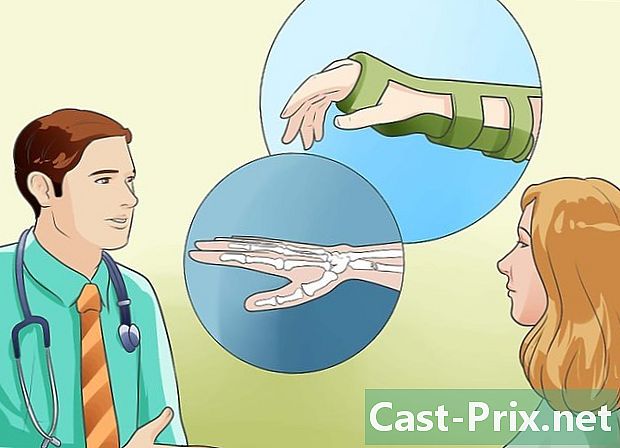วิธีถ่ายภาพด้วยกล้องของคอมพิวเตอร์
ผู้เขียน:
Roger Morrison
วันที่สร้าง:
17 กันยายน 2021
วันที่อัปเดต:
1 กรกฎาคม 2024

เนื้อหา
ในบทความนี้: ถ่ายภาพใต้ Windows ถ่ายภาพบน Mac
เรียนรู้วิธีถ่ายภาพโดยใช้เว็บแคมบนคอมพิวเตอร์ที่ใช้ macOS หรือ Windows คุณสามารถทำได้ผ่านแอพพลิเคชั่นกล้อง Windows 10 หรือโดยใช้ Photo Booth บนเครื่อง Mac
ขั้นตอน
วิธีที่ 1 ถ่ายภาพภายใต้ Windows
- ตรวจสอบให้แน่ใจว่าคอมพิวเตอร์ของคุณมีเว็บแคม หากสถานีของคุณมีกล้องในตัวเช่นเดียวกับคอมพิวเตอร์ส่วนใหญ่คุณสามารถถ่ายภาพได้อย่างง่ายดาย หากไม่เป็นเช่นนั้นคุณควรติดตั้งเว็บแคมในคอมพิวเตอร์ของคุณก่อนดำเนินการต่อ
-
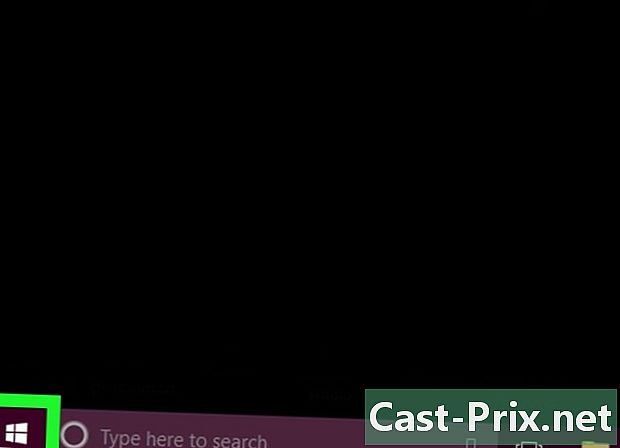
เปิดเมนู เริ่มต้น
. คลิกที่โลโก้ Windows ซึ่งอยู่ที่มุมซ้ายล่างของหน้าจอ -
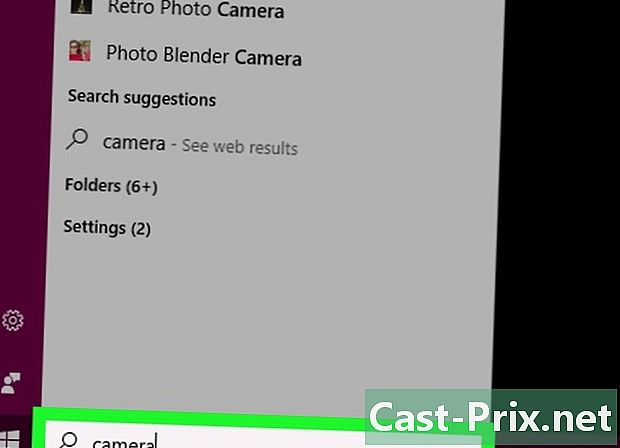
ชนิด กล้อง ในแถบค้นหาเมนู เริ่มต้น. การกระทำนี้จะทำการค้นหาแอปพลิเคชัน กล้อง บนคอมพิวเตอร์ของคุณซึ่งจะช่วยให้คุณถ่ายภาพพร้อมติดตั้งเว็บแคมใด ๆ -

คลิกที่ กล้อง. นี่คือไอคอนกล้องที่ปรากฏที่ด้านบนของเมนู เริ่มต้น. เมื่อคลิกแล้วแอปพลิเคชันจะเปิดขึ้น -

รอให้กล้องของคอมพิวเตอร์เปิด เมื่อมันเริ่มขึ้นคุณจะเห็นไฟติดกับมัน หลังจากนั้นคุณจะเห็นตัวเองในหน้าต่างแอปพลิเคชัน -

หมุนคอมพิวเตอร์ไปทางวัตถุที่คุณต้องการถ่ายรูป คุณสามารถเห็นภาพของวัตถุบนหน้าจอ -

คลิกที่ไอคอนการจับภาพ มันเป็นตัวแทนจากกล้องและตั้งอยู่ที่ด้านล่างของหน้าต่างของแอพลิเคชัน เมื่อคุณคลิกที่มันรูปภาพจะถูกถ่ายและบันทึกในโฟลเดอร์ ภาพ บนคอมพิวเตอร์ของคุณ
วิธีที่ 2 ถ่ายรูปบน Mac
-
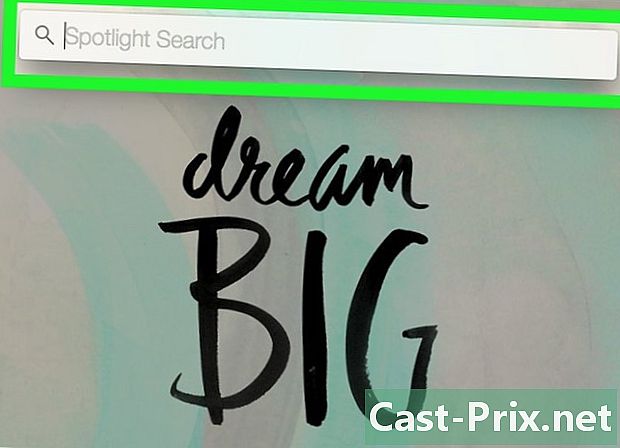
เปิดสปอตไลท์
. คลิกที่ไอคอนรูปแว่นขยายที่มุมบนขวาของหน้าจอ -
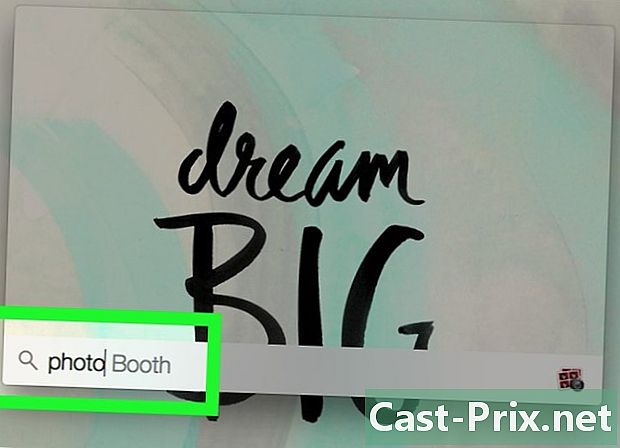
ชนิด ภาพถ่ายบูธ ในสปอตไลท์ การกระทำนี้จะค้นหาแอพ Photo Booth บนคอมพิวเตอร์ Mac ของคุณ -
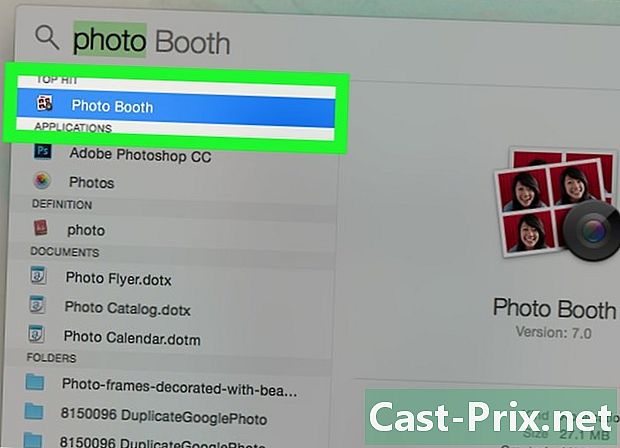
คลิกที่ บูธภาพถ่าย. นี่เป็นรายการแรกจากการค้นหาที่ปรากฏใต้แถบค้นหาของ Spotlight เมื่อคลิกแอป Photo Booth จะเปิดขึ้นบน Mac ของคุณ -
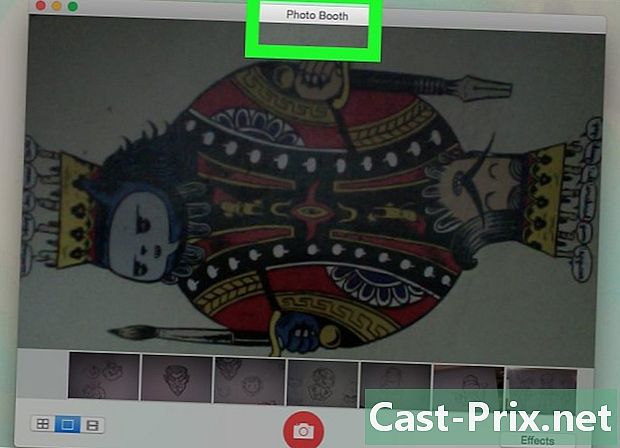
รอให้กล้อง Mac เปิด เมื่อเปิดใช้งานคุณจะเห็นไฟสีเขียวติดกับมัน- เมื่อเปิดใช้งานเว็บแคมแล้วคุณจะเห็นภาพของคุณปรากฏบนหน้าจอในหน้าต่าง Photo Booth
-
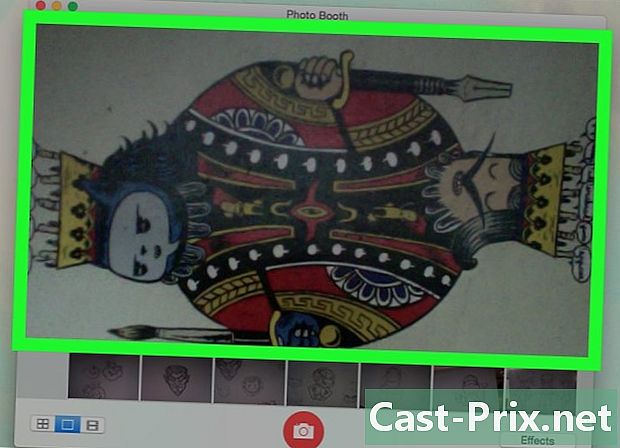
หมุนคอมพิวเตอร์ไปทางวัตถุที่คุณต้องการถ่ายรูป ทุกอย่างที่ปรากฏในหน้าต่าง Photo Booth หลักจะเป็นส่วนหนึ่งของภาพของคุณ อย่าลังเลที่จะทำการปรับเปลี่ยนตามความจำเป็นขึ้นอยู่กับสิ่งที่ปรากฏในหน้าต่างแอปพลิเคชัน -

คลิกที่ไอคอนการจับภาพ นี่คือปุ่มสีแดงและสีขาวที่ด้านล่างของหน้าต่าง เมื่อคุณคลิกที่มันรูปภาพจะถูกถ่ายและบันทึกในโฟลเดอร์ ภาพ บน Mac ของคุณ- หากคุณมี Photo Stream บน iPad หรือ iPhone รูปถ่ายที่คุณถ่ายบนคอมพิวเตอร์จะปรากฏบนโทรศัพท์หรือแท็บเล็ตด้วย
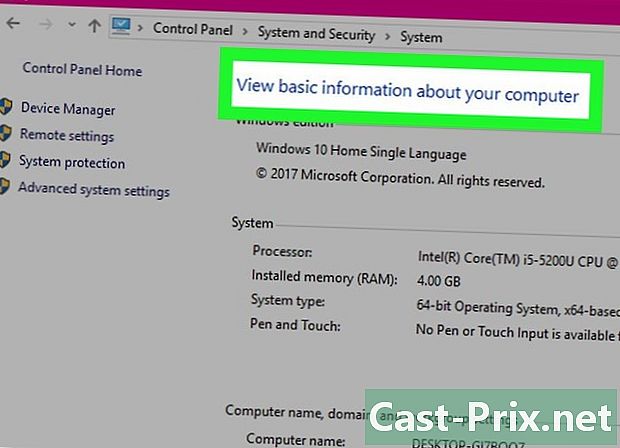
- คอมพิวเตอร์ที่ใช้ Windows 7 จะต้องให้คุณใช้แอปพลิเคชั่นเว็บแคมที่มีไว้เพื่อการนี้โดยเฉพาะ (ตัวอย่างเช่น บริษัท CyberLink มีแอปกล้องที่เรียกว่า YouCam) หากคุณไม่แน่ใจเกี่ยวกับชื่อของเว็บแคมให้ลองอธิบาย กล้อง ในแถบค้นหาเมนู เริ่มต้น หรือค้นหาหมายเลขรุ่นของคอมพิวเตอร์ของคุณเพื่อดูประเภทของเว็บแคมที่ใช้
- Photo Booth มีตัวกรองหลายตัวและเอฟเฟกต์ภาพอื่น ๆ ที่คุณสามารถนำไปใช้แก้ไขภาพได้
- คุณภาพของภาพถ่ายที่ถ่ายด้วยเว็บแคมนั้นมีคุณภาพต่ำกว่าเมื่อเปรียบเทียบกับภาพที่ถ่ายด้วยกล้องดิจิตอล SLR แท็บเล็ตหรือสมาร์ทโฟน